|
Deze les is copyrighted aan de schrijfster Emmy
Kruyswijk 08-01-2013.
Deze les mag niet gekopieerd
worden naar je eigen server,
niet worden gebruikt als eigen materiaal of zonder mijn toestemming worden
gelinkt.
Ook niet via groepen.
Veel van de materialen zijn door mij gemaakt.
Respecteer mijn werken en laat alle bestandnamen intact.
Op alle Disney creaties moet het copyright
opstaan.
Wil je mijn lessen linken?
Stuur
mij
dan even een mailtje.
Benodigdheden:
1 tube, 2 selectie, 1 animatie - gemaakt door mij.
1 tube van Liza,
1 lettertype
Filters:
Penta.com - Dot and Cross, dsb flux - Lineair Transmission, It@lian Editors
Effects - Mosaico,
MuRa's Meister - Pole Transform, IC
Net Software - Filters Unlimited 2.0 - &<Bkg
Designer sf101 - Cruncher,
Download hier
Animatie shop.
Voor je begint.......
Open de tubes in PSP,
Zet de filters in de map filters en zet de selecties
in de map selecties.
Minimaliseer het lettertype of installeer deze.
Materialen

Schommelen

1.
Bestand - open nieuwe transparante afbeelding 650x500.
Zet in je materialenpalet de voorgrond op #da92b4 en de achtergrond op #4a3118.
Maak van de voorgrond een verloop lineair - met deze instelling.
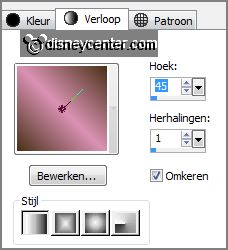
2.
Activeer gereedschap vlakvulling - vul de laag met het verloop.
Aanpassen - vervagen - Gaussiaanse vervaging - bereik op 30.
Lagen - dupliceren.
3.
Effecten - insteekfilters - MuRa's Meister - Pole Transform - met deze
instelling - klik OK.
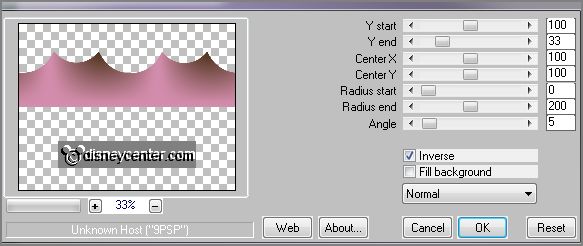
Lagen - dupliceren.
Afbeelding - omdraaien.
Lagen - samenvoegen - omlaag samenvoegen.
4.
Effecten - Vervormingseffecten - golf - met deze instelling.
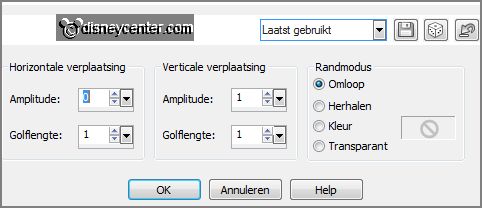
Effecten - randeffecten - accentueren.
Effecten - 3D Effecten - slagschaduw - met deze instelling.

5.
Afbeelding - vrij roteren - met deze instelling.
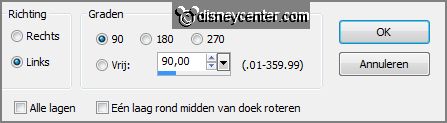
Effecten - Afbeeldingseffecten - verschuiving - met deze instelling.
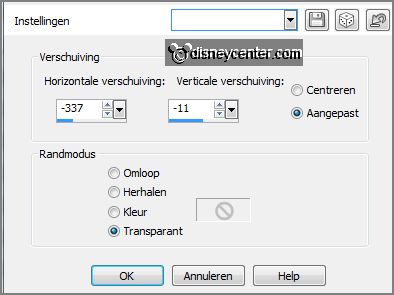
6.
Activeer de onderste laag.
Effecten - insteekfilters - It@lian Editors Effects - Mosaico - met deze
instelling klik OK.
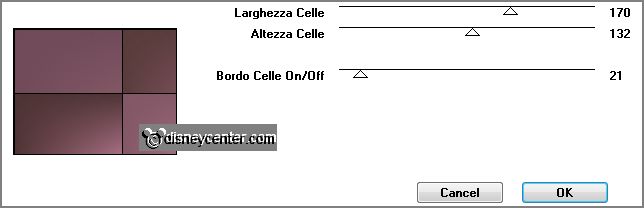
Effecten - insteekfilters - IC Net Software - Filters Unlimited 2.0 - &<Bkg
Designer sf101 - Cruncher - met deze instelling klik Apply.
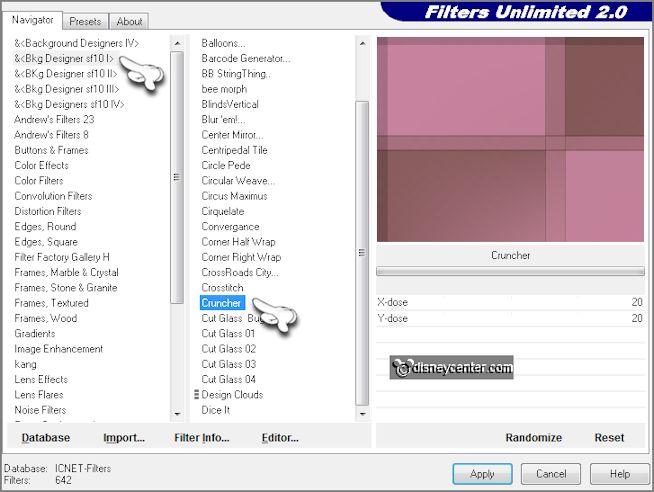
7.
Activeer je toverstaf - met onderstaande instelling - en selecteer zoals
hieronder.

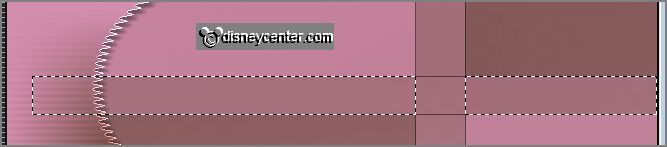
Lagen - nieuwe rasterlaag.
Vul de selectie met het verloop.
Selecties - niets selecteren.
8.
Effecten - insteekfilters - dsb flux - Lineair Transmission - met deze
instelling - klik OK.
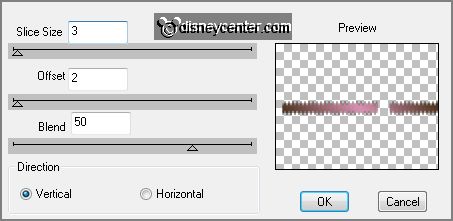
Effecten - randeffecten - accentueren.
Effecten - Afbeeldingseffecten - verschuiving - met deze instelling.
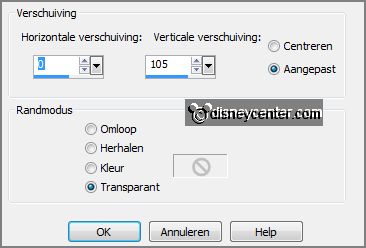
9.
Activeer de onderste laag en selecteer met de toverstaf - zoals hieronder.
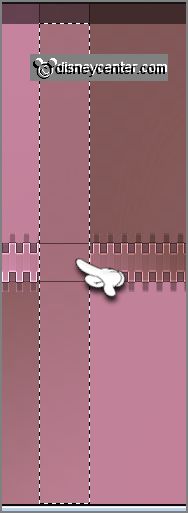
Lagen - nieuwe rasterlaag - vul de selectie met het verloop.
Selecties - niets selecteren.
10.
Effecten - insteekfilters - dsb flux - Lineair Transmission - verander alleen
vertical in horizontal.
Effecten - randeffecten - accentueren.
Activeer de onderste laag.
Lagen - nieuwe rasterlaag - vul deze met het verloop.
Zet de dekking van deze laag op 75.
11.
Activeer de bovenste laag.
Activeer de tube Liza tube bloesemtak - bewerken - kopiŽren.
Bewerken - plakken als nieuwe laag op de afbeelding.
Plaats de tube rechts onderaan - zie voorbeeld.
Effecten - 3D Effecten - slagschaduw - instelling staat goed.
12.
Selecties - selectie laden/opslaan - selectie laden vanaf schijf - zoek
Emmyschommel - met deze instelling.
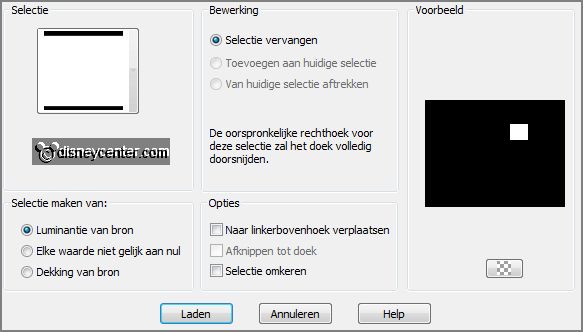
Lagen - nieuwe rasterlaag.
Vul de selectie met de achtergrond kleur.
13.
Selecties - wijzigen - inkrimpen 3 pixels.
Vul de selectie met de voorgrond kleur.
Selecties - niets selecteren.
14.
Lagen - dupliceren.
Afbeelding - vrij roteren - met deze instelling.
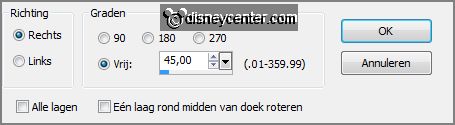
Lagen - samenvoegen - omlaag samenvoegen.
Effecten - 3D Effecten - slagschaduw - instelling staat goed.
15.
Activeer de tube Emmybloem1 - bewerken - kopiŽren.
Bewerken - plakken als nieuwe laag op de afbeelding.
Effecten - 3D Effecten - slagschaduw - instelling staat goed.
16.
Activeer gereedschap tekst - met onderstaande instelling.

Zet in je materialenpalet de voorgrond op slot en de achtergrond op #830223.
Schrijf - Valentine - omzetten in rasterlaag.
Plaats deze in het midden bovenin - zie voorbeeld.
Effecten - 3D Effecten - slagschaduw - met deze instelling.
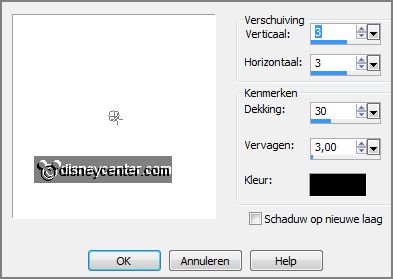
17.
Selecties - selectie laden/opslaan - selectie laden vanaf schijf - zoek
Emmyschommel - met deze instelling.
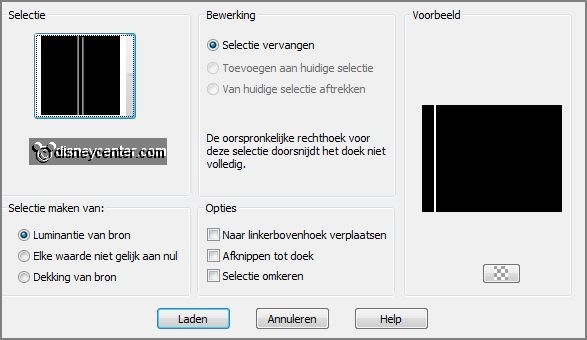
Lagen - nieuwe rasterlaag.
Vul de selectie met de achtergrond kleur #830223.
Selecties - niets selecteren.
Effecten - 3D Effecten - slagschaduw - instelling staat goed.
18.
Lagen - nieuwe rasterlaag - zet je watermerk in de afbeelding.
Lagen - samenvoegen - alle zichtbare lagen samenvoegen.
19.
Afbeelding - rand toevoegen 15 pixels - symmetrisch - kleur wit.
Selecteer de witte border - vul de selectie met de achtergrond kleur 830223.
Effecten - insteekfilters - Penta.com - Dot & Cross - met deze instelling -
klik OK.
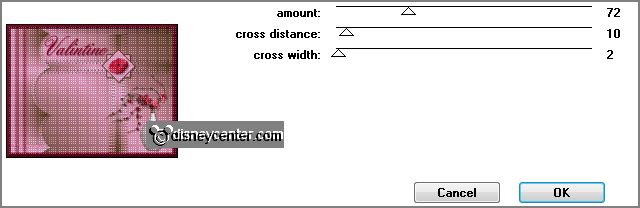
20.
Effecten - 3D Effecten - afschuining binnen - met deze instelling.
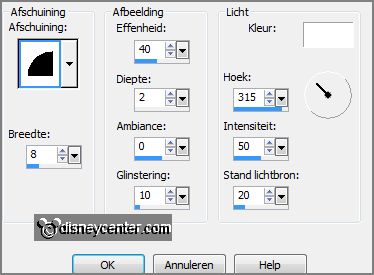
Bewerken - kopiŽren.
Open Animatie Shop - bewerken - plakken als nieuwe animatie.
21.
Animatie - Frames invoegen - Lege frames - met deze instelling.

Bewerken - alles selecteren.
Open animatie Emmyschommel - bewerken - alles selecteren.
22.
Bewerken - kopiŽren.
Bewerken - plakken in geselecteerde frames van je afbeelding.
Plaats deze onder de horizontale balk - zie voorbeeld.
23.
Animatie - Eigenschappen voor frame - zet deze op 30.
Bestand - opslaan als - geef naam - klik 3 keer op volgende en dan op voltooien.
En klaar is de tag.
Ik hoop dat je het leuk vond deze les te doen.
groetjes Emmy
Getest door Nelly

les geschreven 08-01-2013.
|